迅捷pdf编辑器怎么给PDF文件添加书签?
时间:2021-06-12 来源:互联网
pdf文件中内容很多的时候,我们添加书签可以方便阅读,该怎么添加书签呢?下面我们就来看看详细的教程。
软件名称:迅捷PDF编辑器 v2.1.0.0 官方最新安装版软件大小:1.15MB更新时间:2019-08-30立即下载

1、首先我们准备一个软件跟一个PDF文件,PDF文件的编辑是需要使用软件的,在电脑中下载一个PDF编辑器,然后在编辑器中找到书签工具,找到编辑器中的视图工具,我们可以看到视图工具的下拉菜单中就有我们需要的书签工具。然后点击书签工具。

2、点击书签工具之后我们可以看到编辑器左边原本的页面缩略图的位子换成了书签。

3、接下来就好好说说如何在文件中添加书签,我们可以看到书签的下方有四个可以操作的工具,点击右边的带加号的就可以新建PDF书签了。

4、在书签中输入内容,然后在菜单栏的地方还可以设置书签字体的颜色等个性设置。

5、如果不能下载软件的,也可以使用在线编辑器在网上搜索一款PDF在线编辑器,之后点击打开。打开之后选择文档处理中的PDF在线编辑工具。

6、点击之后把PDF文件在在线编辑器中打开。打开之后点击左边的缩略图工具,可以看到缩略图工具中是书签工具,点击书签。

7、点击之后会弹出一个添加书签按键,然后点击。

8、点击之后再文本框中输入内容,这样PDF文件的书签就编辑完成了。

以上就是迅捷pdf编辑器给PDF文件添加书签的教程,希望大家喜欢,请继续关注PHP爱好者。
相关推荐:
pdf文件怎么快速添加书签?
迅捷pdf编辑器怎么给PDF文字添加高亮?
PDF文档怎么添加多级书签或多级目录?
相关阅读更多 +
-
 cf手游王者之尊怎么样 王者之尊强度测评与获取方法 2026-01-16
cf手游王者之尊怎么样 王者之尊强度测评与获取方法 2026-01-16 -
 如鸢游春集活动通关攻略 佳节怪盗机制及配队攻略 2026-01-16
如鸢游春集活动通关攻略 佳节怪盗机制及配队攻略 2026-01-16 -
 美羊羊的梗是什么梗?揭秘全网爆火的美羊羊双标名场面真相! 2026-01-16
美羊羊的梗是什么梗?揭秘全网爆火的美羊羊双标名场面真相! 2026-01-16 -
 恋与深空五星自选池心像标定 蓝券特别许愿池机制是什么 2026-01-16
恋与深空五星自选池心像标定 蓝券特别许愿池机制是什么 2026-01-16 -
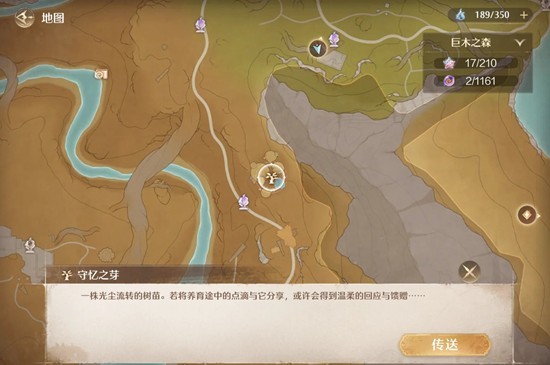 无限暖暖若生命如诗新版本 2.1活动传送点和逸事攻略 2026-01-16
无限暖暖若生命如诗新版本 2.1活动传送点和逸事攻略 2026-01-16 -
 原神月之四新版本角色攻略 哥伦比娅天赋是什么详解 2026-01-16
原神月之四新版本角色攻略 哥伦比娅天赋是什么详解 2026-01-16
最近更新





